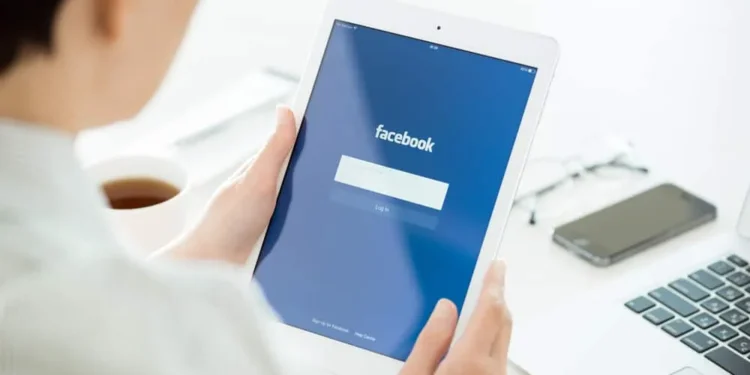Facebook이 계속 인기가 높아짐에 따라 점점 더 많은 사람들이 모바일 장치에서 사용하고 있습니다. 이것은 친구 및 가족과 연결을 유지하는 좋은 방법 일 수 있지만 때로는 화면 크기가 너무 작을 수 있습니다.
태블릿에서 Facebook을 사용한 적이 있고 화면이 너무 작아서 아무것도보기가 어렵다는 것을 알았습니까? 특히 긴 뉴스 피드를 스크롤하려는 경우, 이것은 정말 실망 스러울 수 있습니다.
빠른 답변운 좋게도 Facebook 화면을 정상으로 되돌릴 수있는 쉬운 방법이 있습니다. 태블릿의 설정 메뉴로 이동하면됩니다. 거기에서 “화면 크기”를 탭하고 원하는 크기를 선택할 수 있습니다.
혼란스러워 보일지 모르지만 걱정하지 마십시오. 우리는 단계별 프로세스를 안내합니다. 따라서 태블릿에 완벽하게 맞도록 Facebook 화면의 크기를 변경하는 방법을 보여 주면서 거기에 매달려 있습니다.
방법 #1 : 인터넷 익스플로러를 통한 서핑
Internet Explorer를 통해 Facebook 계정에 로그인하고 일반 크기로 되돌릴 수없는 경우 단계를 따르고 진행하십시오.
- 데스크탑에서 Internet Explorer 아이콘을 두 번 클릭하여 시작하거나 ” 시작 “메뉴로 이동하여 찾으십시오.
- Facebook 계정에 로그인하십시오.
- 브라우저 창의 상단 오른쪽 코너에서 기어 휠 아이콘을 클릭하십시오. 드롭 다운 메뉴가 나타납니다.
- ” 보기 “옵션에서 “줌 (100%)%”를 선택하십시오. 줌 레벨에 따라 비율이 변동합니다.
- 화면에 맞게 Facebook에서 거대한 앱을 크기를 조정하고 압축하려면 현재 줌 레벨보다 작은 백분율을 선택하거나 ” 축소 “를 선택하십시오.
- 너무 작게 표시되는 앱의 크기를 확대하려면 현재 줌 레벨보다 더 많은 백분율을 선택하거나 ” 축소 “를 클릭하십시오.
- 원하는 백분율이 일반 가능성 중 하나가 아닌 경우 메뉴에서 ” 사용자 정의 “를 선택하고 숫자를 입력하십시오.
방법 #2 : Google을 통해 로그인합니다
아래 언급 된 단계를 따라 Google 브라우저에서 Facebook 화면을 크기를 조정하십시오.
- Facebook 프로필에 로그인하십시오.
- 드롭 다운 옵션 메뉴를 열려면 크롬 브라우저의 오른쪽 상단 코너 근처에서 ” 렌치 “버튼 (또는 3 점)을 클릭하십시오.
- 줌 섹션을 찾으십시오.
- 화면에 너무 큰 앱을 만들려면 “확대”아이콘 옆에있는 마이너스 부호를 클릭하십시오.
- 화면에서 너무 작은 앱이 더 크게 보이려면 “Zoom In”옵션 옆에 + 표시를 클릭하십시오.
방법 #3 : Firefox에서 브라우징
Firefox를 사용하여 뉴스 피드를 스크롤하고 원하는 크기가 아닌 경우 단계를 따라 가십시오.
- Facebook 계정에 로그인하십시오.
- Firefox 상단에서 ” 보기 “를 선택하십시오
- 줌 측면 메뉴를 가져 오려면 커서를 롤오버하여 줌으로 굴립니다.
- Facebook을 확대하거나 줄이려면 메뉴로 이동하여 “축소”또는 “축소”를 선택하십시오.
- 메뉴 도구 모음이 보이지 않으면 “Firefox”메뉴로 이동하여 ” 전체 화면 “을 선택하십시오.
글꼴 크기글꼴 크기를 변경한다고해서 게시물이 친구에게 얼마나 큰지 영향을 미치지는 않습니다.
방법 #4 : Facebook 앱 사용
화면에서 텍스트의 크기를 변경하려면 :
- 태블릿의 설정 으로 이동하십시오.
- 텍스트 크기를 수정하려면 디스플레이 설정으로 이동하여 텍스트 크기를 수정하십시오.
- 변경 사항을 확인하려면 Facebook 앱을 닫고 다시 시작하십시오.
“Zoom In and Out”을 수정하려면 :
- 확대 기능을 사용하여 확대 및 출력하십시오.
- 확대를 가능하게하려면 휴대 전화의 비전 접근성 설정으로 이동하십시오.
- 배율을 누릅니다.
- 탭핑하여 배율 제스처를 전환합니다 .
- 돋보기 (숨기기/쇼) : 한 손가락으로 화면을 세 번 탭하십시오.
- 손가락을 함께 꼬집거나 확대하거나 확대하기 위해 분리하십시오.
- 화면 주위의 돋보기를 꼬집고, 잡고, 드래그하여 움직입니다.
이별하는 단어
이제 Facebook 화면의 크기를 변경하는 방법을 알았으므로 어려움없이 태블릿의 소셜 미디어 플랫폼을 사용하는 것을 즐길 수 있습니다. 프로세스에 어려움이있는 경우 항상 친구에게 요청하거나 고객 서비스에 도움을 요청할 수 있습니다. 그리고 다른 모든 것이 실패하면 항상 인터넷 검색을 시도 할 수 있습니다.
우리는이 기사가 도움이되었고 따라 가기가 쉽기를 바랍니다. 질문이나 제안이 있으시면 아래에 의견을 제시하십시오.
FAQ
Facebook 레이아웃을 정상으로 되돌리는 가장 좋은 방법은 무엇입니까?
클래식 페이스 북으로 돌아가려면 아래에 요약 된 단계를 따르십시오.
1. 컴퓨터에서 Facebook에 로그인하십시오.
2. 홈페이지의 오른쪽 상단 코너에서 메뉴를 클릭하십시오.
3. 드롭 다운 메뉴에서 Classic Facebook으로 전환을 선택하십시오.
나는 삼성 태블릿이있다. Facebook 화면의 크기를 어떻게 수정합니까?
Facebook.com을 더 크게 보이게하려면 장치의 내장 축소 도구를 사용하십시오 . Android 용 Facebook의 확대 기능을 사용하여 확대 및 축소하십시오. 휴대 전화의 시각적 접근성 설정으로 이동하십시오. 마지막으로 배율 제스처를 선택할 수 있습니다.
확대 된 Facebook 페이지의 거래는 무엇입니까?
캐시 또는 임시 데이터 문제로 인해 웹 브라우저에 Facebook이 나타나는 방법에 문제가 발생할 수 있습니다. 이것이 문제를 해결하지 못하면 타사 브라우저 확장을 사용할 수 있습니다. 사이트로 돌아 가기 전에 이러한 애드온을 제거하는 것이 좋습니다.
휴대 전화에서 Facebook 화면의 원래 크기를 복원하려면 어떻게해야합니까?
휴대 전화의 Facebook 화면 크기가 너무 크거나 작 으면 다음 단계를 수행하여 변경할 수 있습니다.
1. 화면 왼쪽 모서리에있는 세 줄을 눌러 Facebook을 종료합니다.
2. 드롭 다운 메뉴에서 설정 및 개인 정보를 선택합니다.
3. 메뉴에서 앱 설정을 선택합니다.
4. 메뉴에서 디스플레이 및 사운드를 선택하십시오.
5. 화면 크기를 변경하려면 화면 크기를 누르고 슬라이더를 왼쪽 또는 오른쪽으로 이동하십시오.